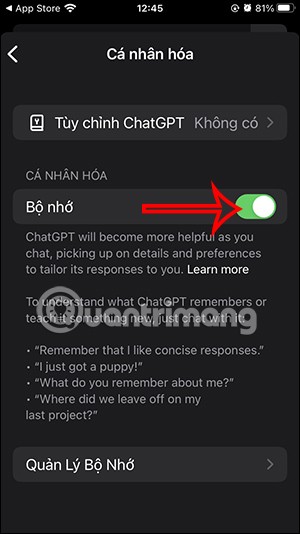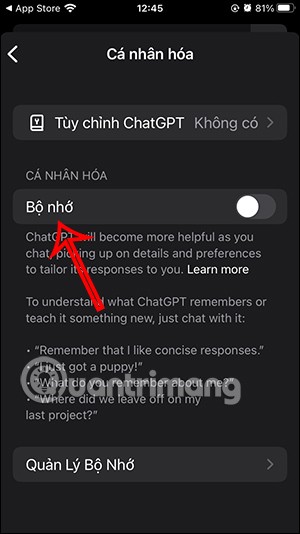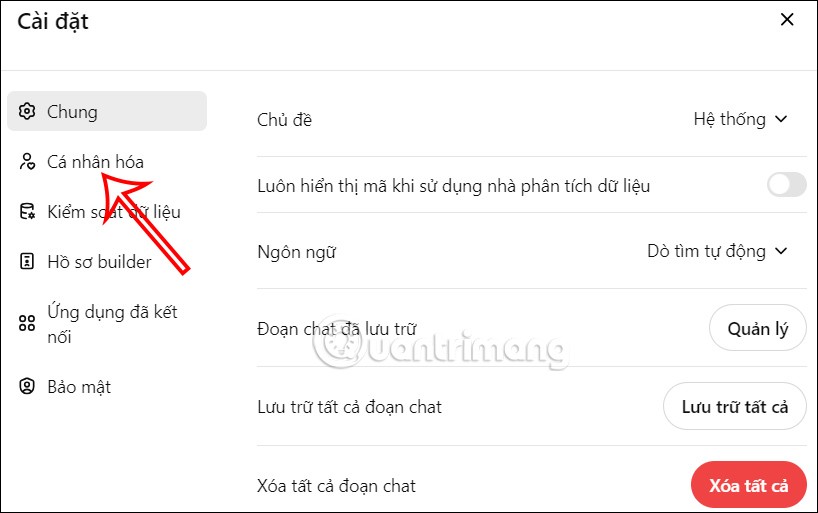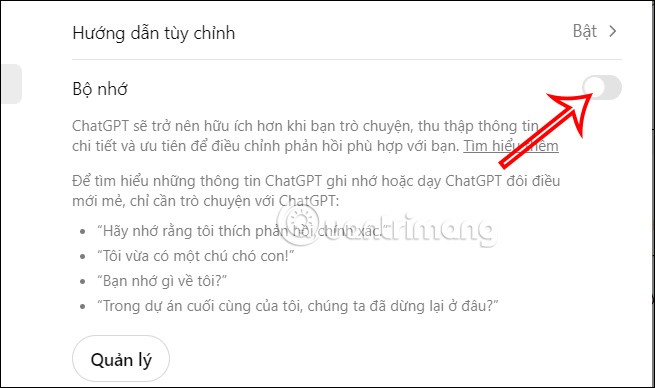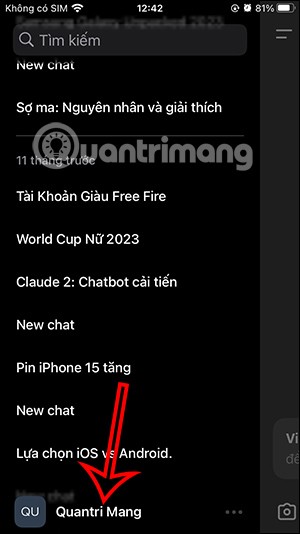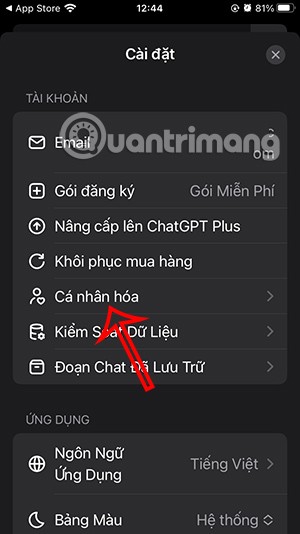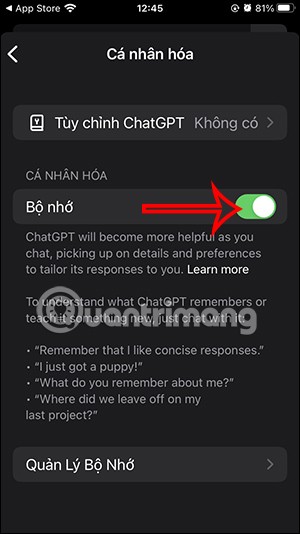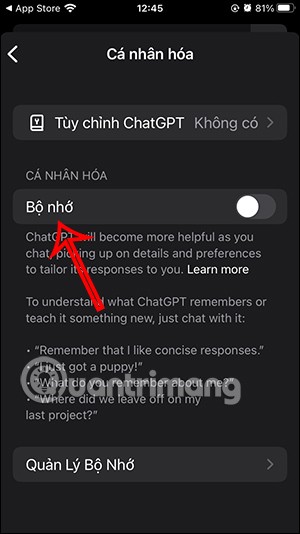คุณสมบัติหน่วยความจำของ ChatGPT เปิดใช้งานตามค่าเริ่มต้น และจะรีเฟรชอยู่เสมอ สิ่งนี้จะช่วยให้ ChatGPT ปรับแต่งการตอบกลับให้เหมาะกับคุณมากขึ้น ผู้ใช้ยังสามารถปรับแต่งเพื่อปิดหน่วยความจำ ChatGPT ได้ทุกเมื่อที่ต้องการ ทั้งบนเวอร์ชันมือถือและคอมพิวเตอร์ ต่อไปนี้เป็นคำแนะนำสำหรับการปิดการใช้งานที่จัดเก็บ ChatGPT
วิธีปิดการใช้งานที่เก็บข้อมูล ChatGPT บนคอมพิวเตอร์
ขั้นตอนที่ 1:
ที่อินเทอร์เฟซ ChatGPT ให้คลิกชื่อบัญชีของคุณ จากนั้นคลิกการตั้งค่าในรายการที่แสดง
ขั้นตอนที่ 2:
จากนั้น ผู้ใช้จะเห็นตัวเลือกสำหรับบัญชี ChatGPT ของตน คลิกปรับแต่งเพื่อปรับแต่ง
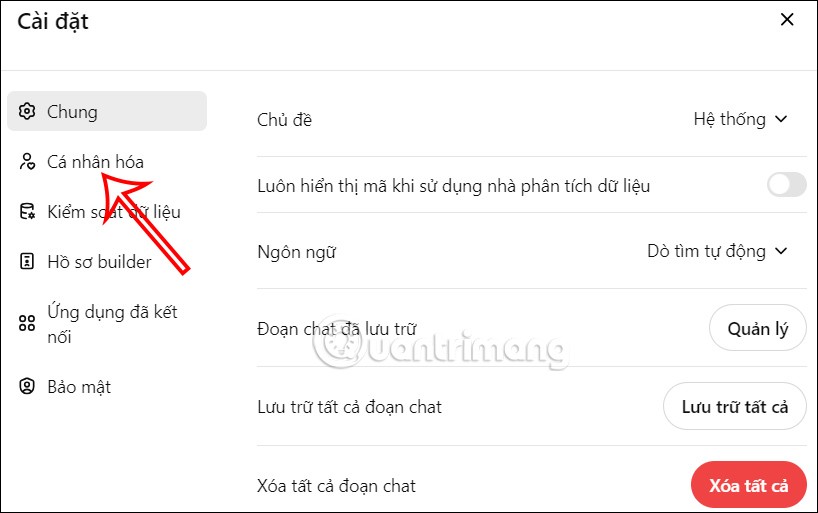
ขั้นตอนที่ 3:
มองไปด้านข้างต่อไป แล้วคุณจะเห็นว่ารายการหน่วยความจำเปิดใช้งานอยู่ตามค่าเริ่มต้น เพื่อจดจำการสนทนาทั้งหมดที่เกิดขึ้น

หากต้องการปิดการใช้งานหน่วยความจำ ChatGPTเราเพียงเลื่อนปุ่มวงกลมสีขาวไปทางซ้าย
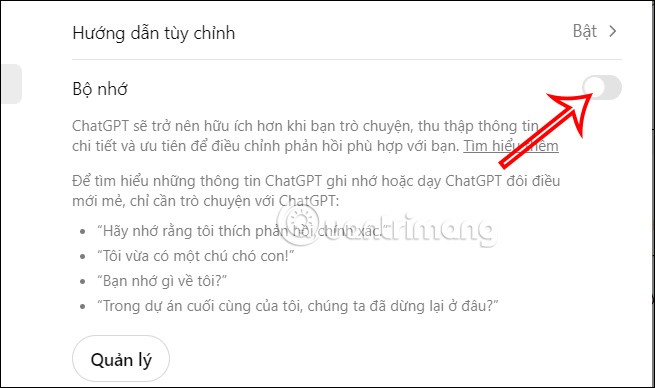
คำแนะนำในการปิดใช้งานหน่วยความจำ ChatGPT บนโทรศัพท์
ขั้นตอนที่ 1:
ที่อินเทอร์เฟซแอปพลิเคชัน ChatGPT ให้คลิกที่ไอคอน 2 ขีดที่มุมซ้ายบน จากนั้นให้เราคลิกชื่อบัญชีข้างล่างนี้

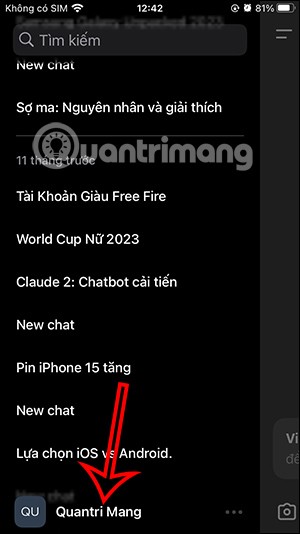
ขั้นตอนที่ 2:
สลับไปที่อินเทอร์เฟซการตั้งค่าสำหรับบัญชี ChatGPT คลิกที่ปรับแต่งเพื่อปรับแต่ง
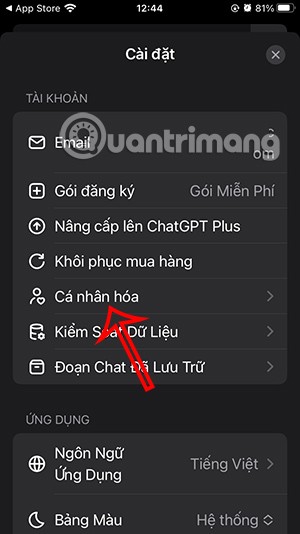
ขั้นตอนที่ 3:
ตอนนี้คุณจะเห็นการตั้งค่าหน่วยความจำบน ChatGPT เราจะเลื่อนปุ่มวงกลมสีขาวไปทางซ้ายเพื่อปิดการใช้งานหน่วยความจำบนโทรศัพท์ ChatGPT